

作者: Gina Barrow, 最新更新: 2020年5月18日
随着数据丢失率的提高,数据恢复程序已成为当今最常用的应用程序之一。 但是,找到可以达到或超出您的期望的最佳程序非常具有挑战性。
恢复程序可以最好地帮助我们找回已删除的文件类型,例如文档,照片,视频,音频等。 除非您创建了正确的备份,否则您只能使用此类应用程序进行其他选择。
感谢已经在线试用和测试了大多数程序的各种用户。 其中最出色的是Stellar Phoenix Data Recovery。
今天,我们将对 恒星凤凰数据恢复 软件及其最佳替代方案。
第1部分。 恒星凤凰数据恢复的利与弊-全面审查第2部分。 恒星凤凰数据恢复的最佳选择部分3。 概要
人们每天都在计算机,SD卡,硬盘驱动器,闪存驱动器和其他存储设备上丢失数千个数据。 无论您如何良好地管理这些文件; 会有数据丢失的情况。
可能是意外删除,存储设备损坏或遇到任何情况。 您不能冒险永久丢失您的个人文件,尤其是如果这些文件已保存在计算机上并且未进行任何备份。
幸运的是,您始终可以找到可靠的软件来帮助您检索这些数据。 但是,在选择使用哪个恢复程序时需要格外小心。 不要轻易被出色的营销和广告技巧所迷惑,而应选择那些受到实际消费者好评和好评的产品。
在这些线恢复程序的最顶端是 恒星凤凰数据恢复。 它是与Mac和Windows计算机兼容的软件,可以帮助您恢复可能丢失,删除或损坏的任何类型的数据。
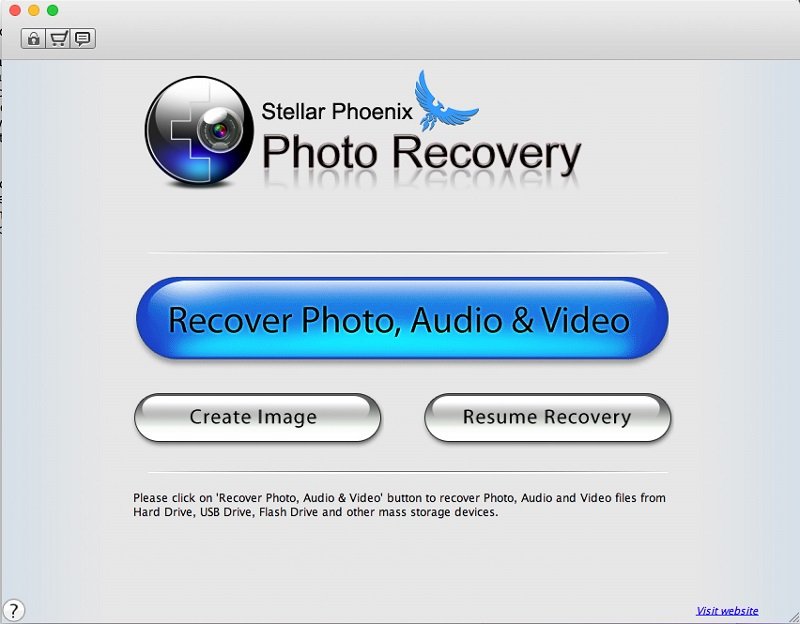
突出特点:
考虑到所有这些突出功能,以下是优点和缺点 恒星凤凰数据恢复:
PROS
CONS
恒星凤凰数据恢复 提供三种不同的许可证,分别是:Professional(价格约为$ 80),Premium(价格约为$ 100)和Technician(价格约为$ 200)。
在计算机上安装稳定的恢复软件非常方便,特别是如果您可能在任何可能拥有的存储设备上遇到另一种数据丢失的情况。
总体而言, 恒星凤凰数据恢复 效果很好,并且非常易于使用。 它可以从各种存储设备中提供不同的恢复,并且可以检索几乎任何类型的数据文件。
但是,其免费版本仅提供1 GB数据,您需要升级到价格昂贵的PRO版本。 尽管使用该软件的故障很少,但实际上在满足客户满意度方面非常方便。
使用恢复软件检索数据比一无所获更安全。 除了 恒星凤凰数据恢复,还有另一种程序,许多用户发现它更方便和有效。 FoneDog数据恢复 突出显示了大多数必需的恢复功能。
FoneDog数据恢复 可以执行:
数据恢复
恢复已删除的图像,文档,音频和更多文件。
从计算机(包括回收站)和硬盘驱动器中获取已删除的数据。
恢复因磁盘事故,操作系统崩溃等原因引起的丢失数据。
免费下载
免费下载

优点:
缺点:
如果您想了解FoneDog数据恢复的工作原理,请遵循以下3步骤指南:
FoneDog数据恢复 是一款简单易用的软件,开始时会要求您选择要检索的文件类型。 默认情况下,所有文件都被选中,但是您可以全部取消选中它们,仅选择所需的文件。
在其下,选择要从中恢复文件的存储位置,然后选择“扫描”。
在下一个窗口中,系统将指导您选择要用于恢复数据的扫描模式。 您可以在快速扫描和深度扫描模式之间进行选择。 如果选择了快速扫描,但仍然没有所需的文件,请重复此过程,而是选择深度扫描模式。
所有恢复的文件将根据其文件类型和格式显示在屏幕上。 双击每个项目进行预览,如果确认,只需单击“恢复”按钮以将其保存在计算机上。
这就是恢复文件所需要的全部 FoneDog数据恢复.
总体而言,FoneDog数据恢复比任何其他在线恢复程序更方便,更实惠。 专业版仅需花费您$ 40的终身单许可证费用,而家庭许可证最多只需$ 80即可使用最多5设备的费用。
恒星凤凰数据恢复 是一个很棒的程序,当您丢失一些重要数据时,可以依靠它。 实际上,由于其功能齐全,它是在线下载最多的程序之一。 但是,如果您发现它非常昂贵,则可以依靠另一种方法,那就是 FoneDog数据恢复.
数据恢复
恢复已删除的图像,文档,音频和更多文件。
从计算机(包括回收站)和硬盘驱动器中获取已删除的数据。
恢复因磁盘事故,操作系统崩溃等原因引起的丢失数据。
免费下载
免费下载

我希望您最终对这些程序如何工作以及彼此之间有什么不同有一个清晰的了解,以便您可以确定哪种程序最适合您。
发表评论
评论
热门文章
/
有趣乏味
/
简单困难
谢谢! 这是您的选择:
Excellent
评分: 4.6 / 5 (基于 97 评级)